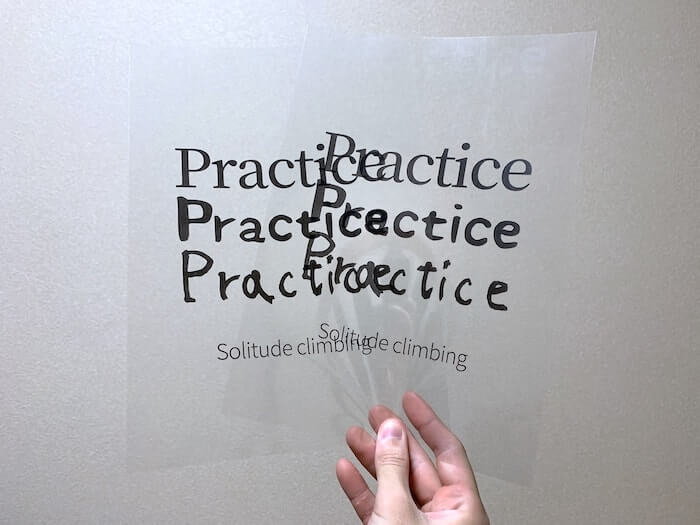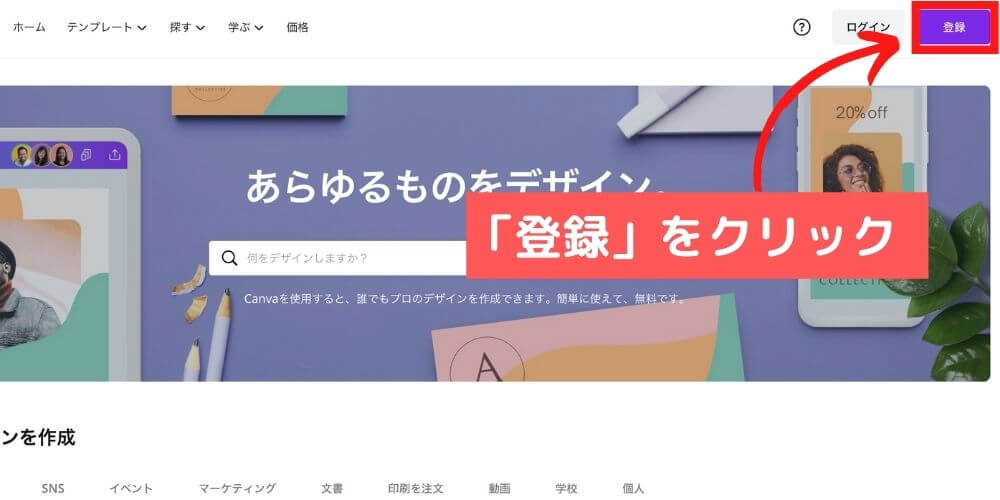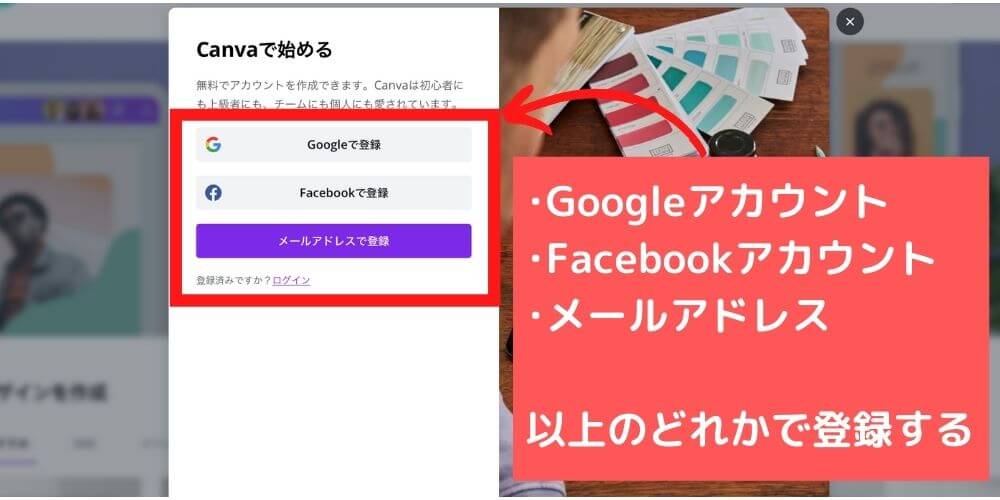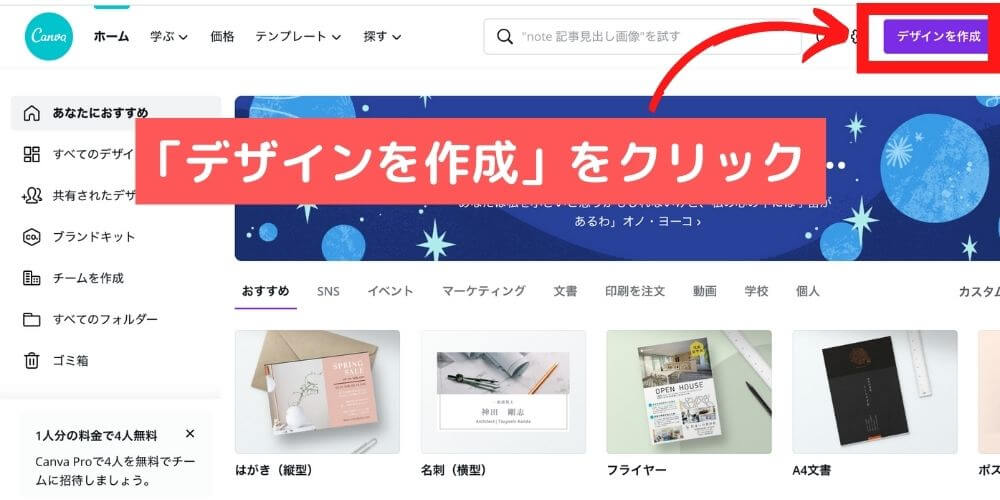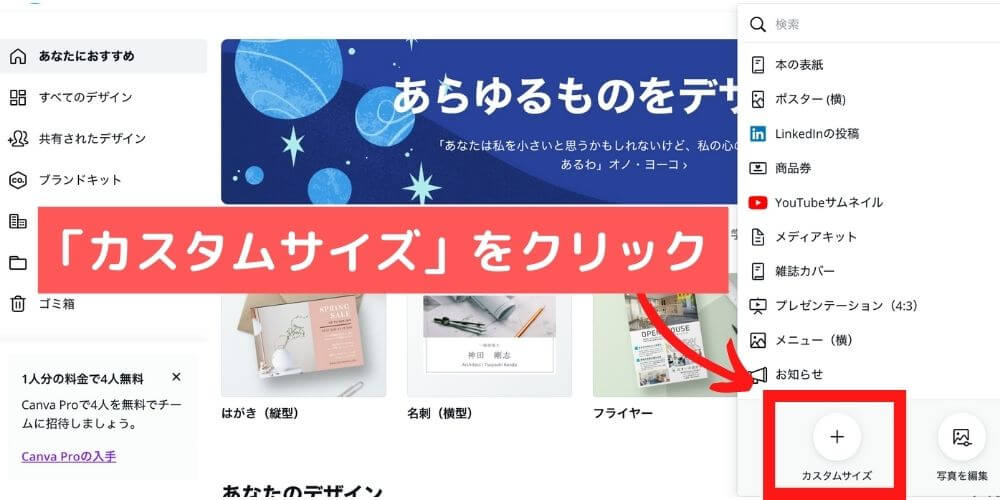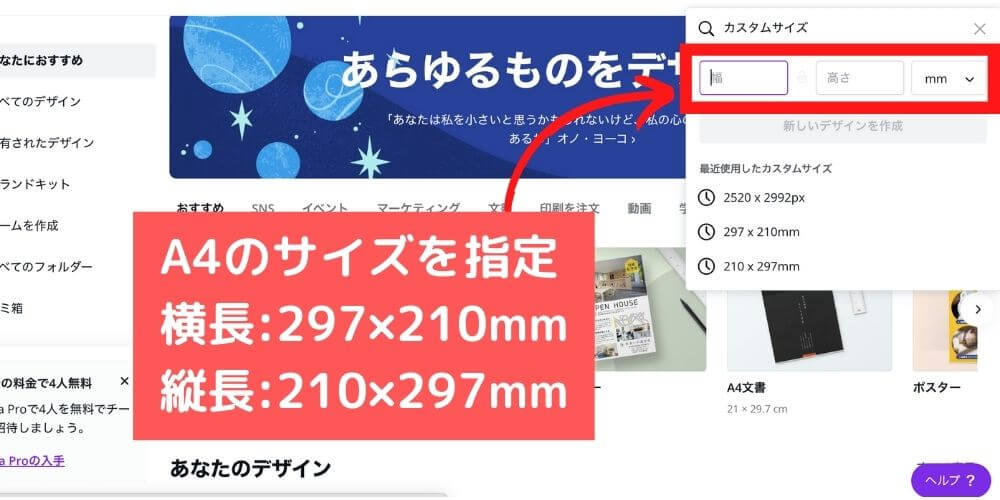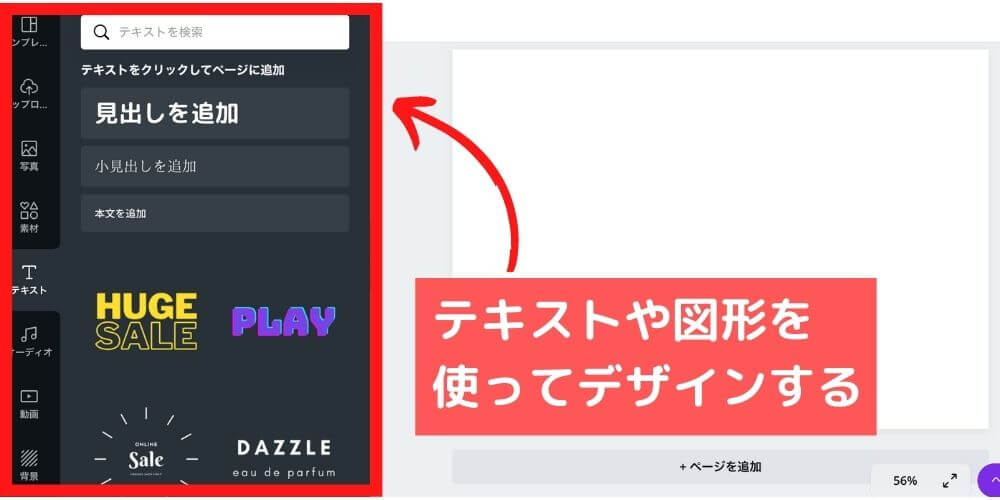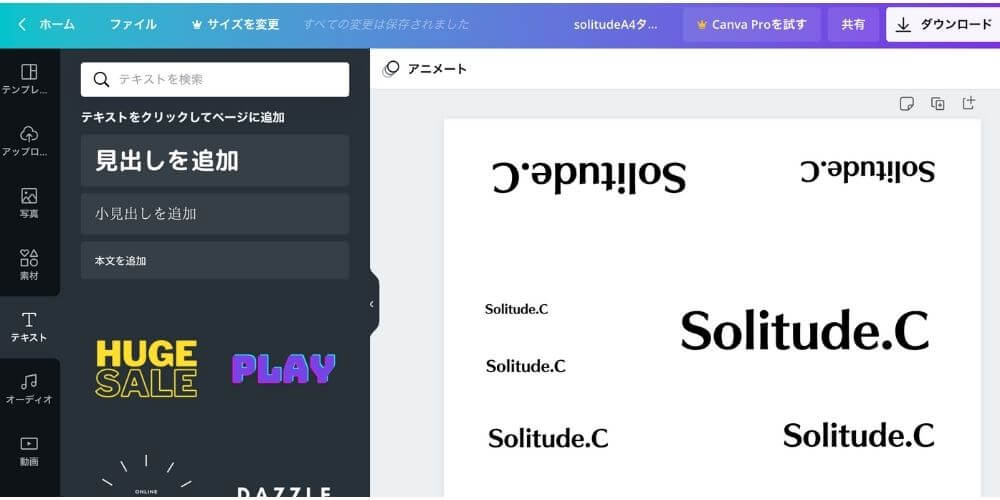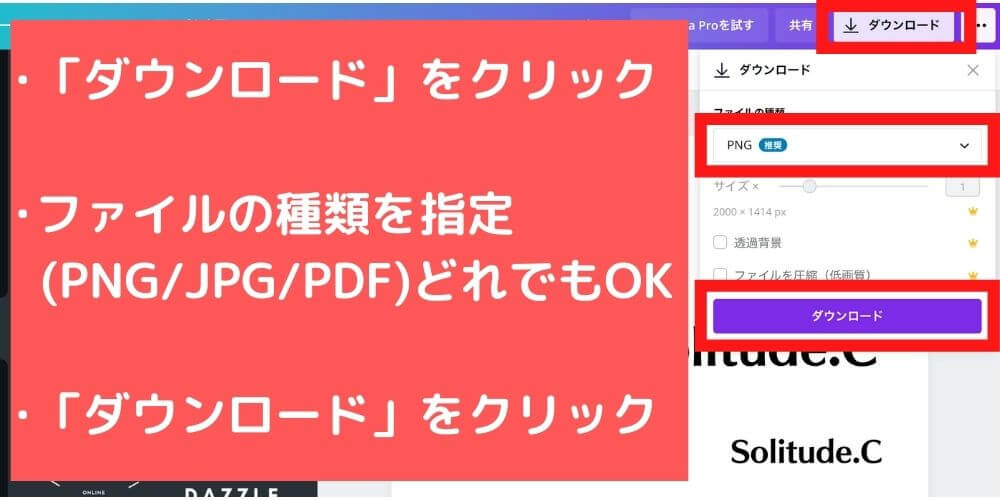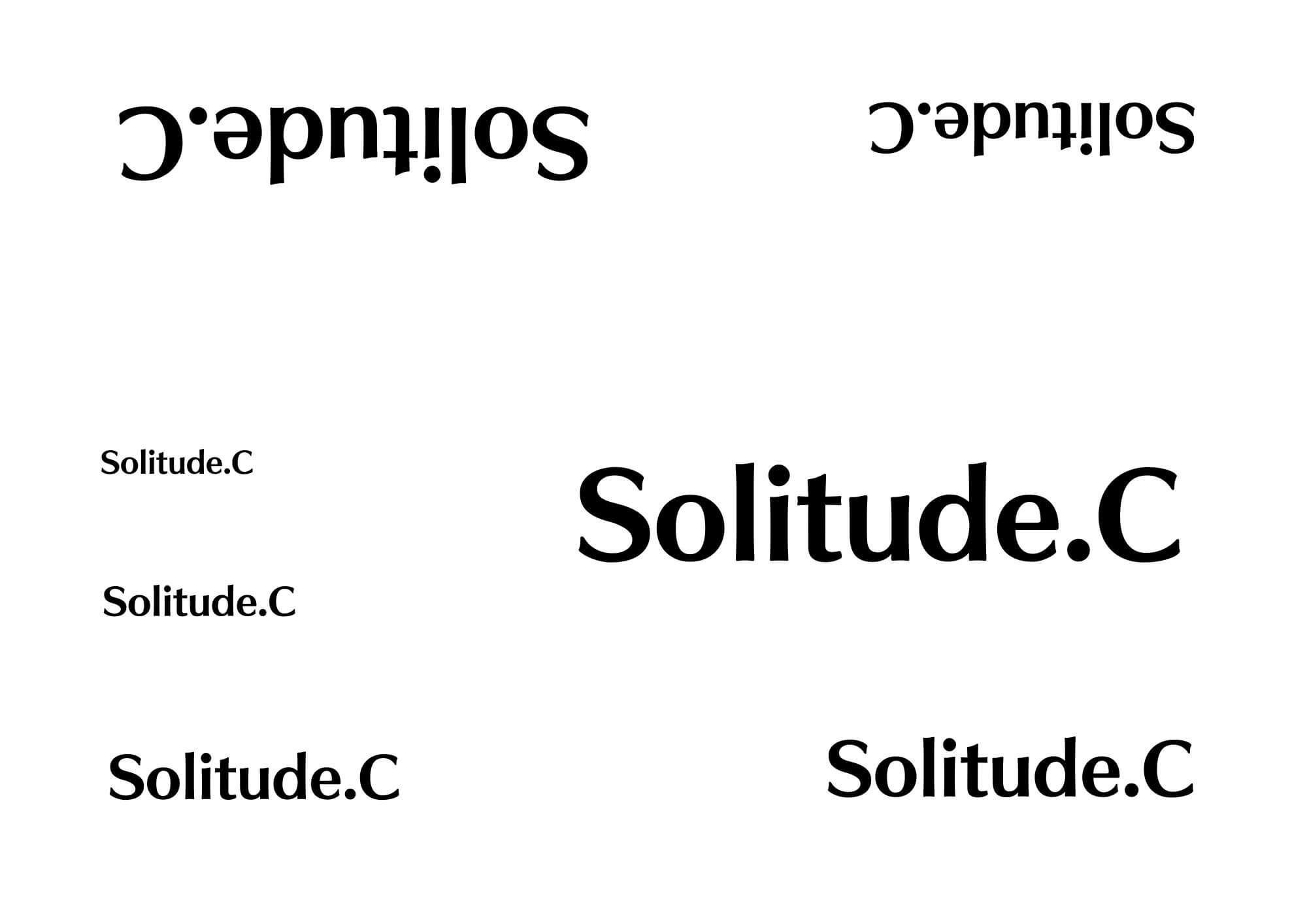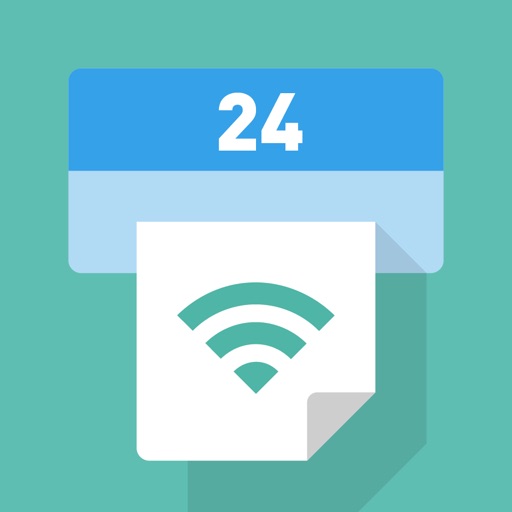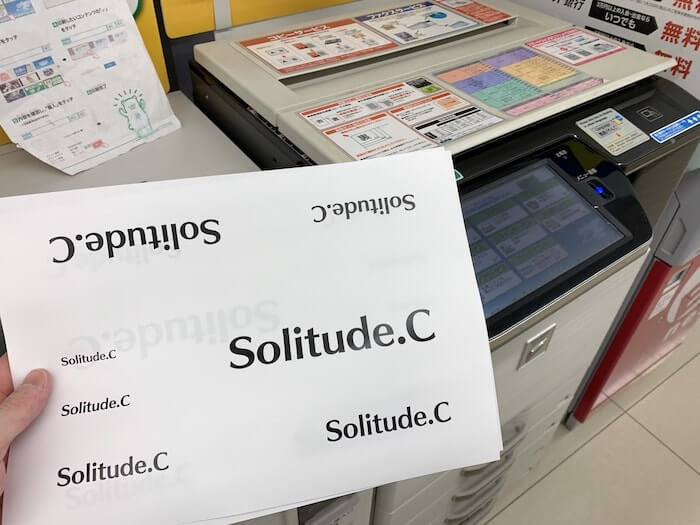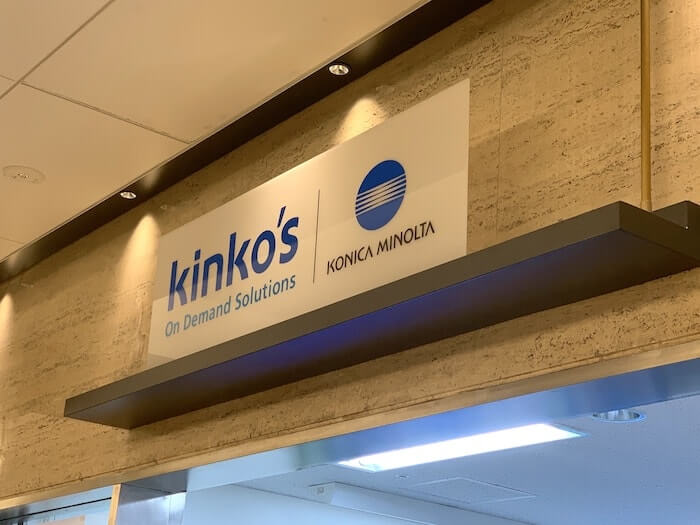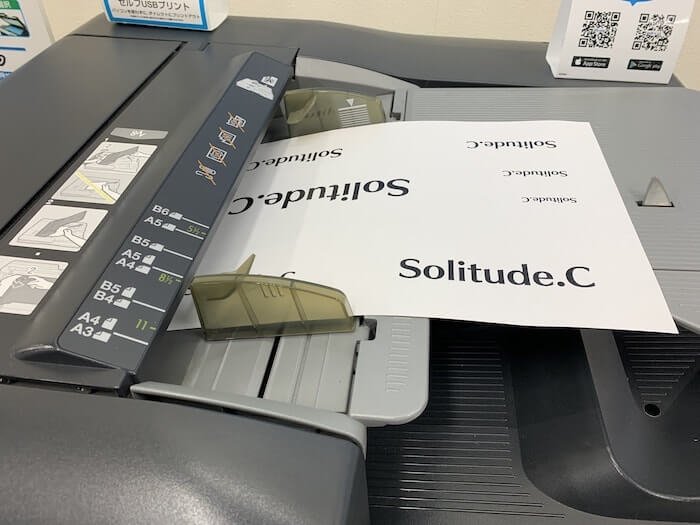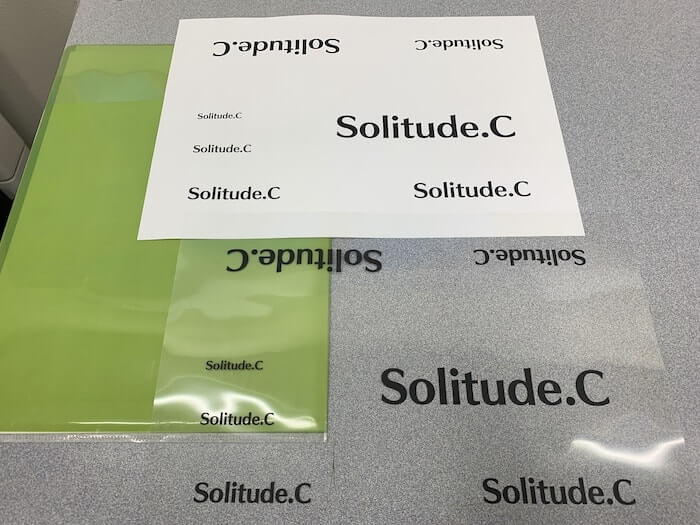どうも、アキラ(@akira_sotoasobi)です。
シルクスクリーンをやるときに必要なのが、デザインが印刷された透明なフィルム。
具体的にはこんな感じのやつです(OHPフィルムといいます)
家庭用プリンターでも印刷できるので、用意するのは意外と簡単です。
ただね、私、プリンター持ってないんですよ。
なので、プリンターがなくてもOHPフィルムを用意できる方法がないかと、いろいろ調べました。
本記事では、「プリンターを持ってなくても大丈夫。シルクスクリーンに使うOHPフィルムを用意する方法」について記します。
結論から言うと、
- コンビニ印刷
- キンコーズ印刷
を組み合わせればいけます。
これからシルクスクリーンを始めるという方のお役に立てば幸いです。
(キンコーズが近くにない方はごめんなさい…)
\ スマホひとつでショップオーナー! /
A4サイズでデザインを作る
最初にデザインを作ります。
筆者はCANVAを使ってます
お絵描きソフトはなんでもOKです。
筆者は基本無料のWebサービス、CANVAを使ってます。
なので、CANVAでデザインを作る方法を簡単に紹介しますね。
まずはCANVAにアクセスしてください。
アカウント登録が必要なので、「登録」をクリックします。
- Googleアカウント
- Facebookアカウント
- メールアドレス
以上のどれかでアカウントを作成します。
登録したら「デザインの作成」をクリック。
「カスタムサイズ」をクリックし、
A4のサイズを指定します。
- 横長のデザインなら、297×210mm
- 縦長のデザインなら、210×297mm
を入力すればOKです。
あとは文字や図形を組み合わせて、お好みのデザインを作ればOK。
(背景は白、文字や図形の色は黒を設定してください)
イラストレーター等の専用ソフトには劣りますが、CANVAでも充分に戦えます。
筆者はロゴを刷りたかったので、こんな感じの1枚を作りました。
サイズ感がイメージと違っても対応できるように、大きさのことなるロゴをいくつか詰め込んでおります。
デザインが完成したら、
- 右上のダウンロードをクリック
- ファイルの種類を指定
- ダウンロードをクリック
という流れで操作します。
これで、画像ファイルをダウンロードできます。
ダウンロードした画像がこちら。
PNGとJPG、念のためPDFでも出力しておきました。
デザインが完成したら、メールやAirdropなどを使って、パソコンからスマホに画像ファイルを移動させます。
コンビニでA4用紙に印刷する
筆者はファミマで印刷してます
完成したデザインをコンビニで印刷します。
筆者はファミマを使ってるので、ファミマのパターンで書きますね。
「PrintSmash」という、画像データを転送するアプリをスマホに入れます。
これがないとデータを印刷できないので、必須です。
アプリを使って、作成した画像データをWeb上にアップロードします。
で、ファミマに移動します。
あとは説明に従ってアプリやプリンタを操作するだけです。
(モノクロ印刷でOKです)
そうすれば、A4のコピー用紙にデザインを印刷できます。
次は、コンビニで印刷したコピー用紙を持って、キンコーズに向かいます。
キンコーズでOHPフィルムを印刷する
キンコーズとは、コピーサービスを中心とした事業を展開している企業です。
複合プリンターを有料で貸してくれます。
ここでOHPフィルムの印刷をします。
複合プリンターを使ってOHPフィルムにデザインを印刷します。
その旨を店員さんに説明し、準備してもらってください。
コンビニで印刷したコピー用紙をセットし、複合プリンターを稼働させます。
このときは2枚印刷したのですが、500円かからないくらいだったので、プリンターを買うよりも全然リーズナブルです。
注意点は次の2つ。
- サイズはA4限定なこと
- OHPフィルムは1枚ずつ印刷すること
(2枚以上連続して印刷すると、フィルム同士の摩擦でインクが擦れる)
デザイン作成、OHPフィルム印刷の参考までにどうぞ。
スポンサーリンク
まとめ
本記事は「プリンターを持ってなくても大丈夫。シルクスクリーンに使うOHPフィルムを用意する方法。」について書きました。
手順をまとめると次のとおりになります。
- A4サイズでデザインを作る
- コンビニでA4用紙に印刷する
- キンコーズでOHPフィルムを印刷する
このやり方なら、プリンターを買わなくてもデザインが印刷されたOHPフィルムを用意できます。
外出ついでに試してみてはいかがでしょうか?
最後まで読んでいただき、ありがとうございました!
\ スマホひとつでショップオーナー! /